Luxeritas(ルクセリタス)のファビコン登録・変更の方法
サクッ!と今すぐ3分でLuxeritas(ルクセリタス)のファビコン登録!

ここではとても表示速度の速いワードプレスの無料テーマ「Luxeritas(ルクセリタス)」の初期設定でぜひともやっておきたいファビコンの登録・変更方法についてご説明させていただきます。
画像が用意されていれば3分かからずにファビコンを設定できますので、サクッと終わらせてしまいましよう!
忙しい人の為のメモLuxeritasテーマを入れてあるWPのダッシュボード「外観」⇒「カスタマイズ」⇒「サイト情報/サイトアイコン」でできるよ。
ファビコンに使う画像は512×512ピクセル以上の正方形の画像が推奨されているけど、仕上がりにこだわんなかったらそれよりも小さくてもまぁ大丈夫。
上をよんでもファビコンの設定方法が分からない場合は、以下もご確認ください。
Luxeritas(ルクセリタス)のファビコンの設定。まず開くのはここ!
Luxeritasのファビコンを登録する場所は、ワードプレスのダッシュボードの「外観」⇒「設定」⇒「カスタマイズ」の中から、1番上の「サイト情報/サイトアイコン」というところを開いてください。ファビコンに使いたい画像は予め用意しておいてください。
![]()
↓「カスタマイズ」を開いたところ。「サイト情報/サイトアイコン」をクリック。
![]()
画像を読み込ませれば完了です
「サイト情報/サイトアイコン」の中の「サイトアイコンを選択」をクリックすれば、PC内に保存してある画像を指定して、ファビコンを設定できます。
![]()
こんな風にきちんとLuxeritasのサイトのファビコンが設定されました。![]()
うまくできましたか?
【非推奨】プラグインでファビコンを設定する方法
![]()
ワードプレスのプラグインを増やすとよくわからない不具合が出たり、モノによっては表示が遅くなったりするので試していない方法です。なので当然Luxeritasとの相性は検証していません。
けど、ここまで読んでみてよくわからないという人はプラグインに頼るのもいいと思います。
保証はしませんがたぶん使えますよ。
使うプラグインはFavicon by RealFaviconGenerator
◆導入方法
「プラグイン」⇒「新規追加」⇒「Favicon by RealFaviconGenerator」で検索⇒「今すぐインストール」⇒「有効化」
インストールして有効化したら、「外観」⇒「Favicon」で画像をアップロードできるようになるので試してみてください。
ファビコン画像を設定したのにうまくブラウザで反映されない場合の解決策

上記の手順でファビコンをきちんと設定したのに、ブラウザで見た場合にうまく反映されないということは割と良くあります。
大体の場合はブラウザのキャッシュ機能が悪さをしているだけなので、あまり慌てずに冷静に対処していきましょう。
とりあえず他のブラウザで表示されているか確認してみましょう
例えば、クロームでWPの管理画面にログインしてファビコンを設定したのにうまく反映されていない場合は、とりあえずクローム以外のブラウザ(IEとかエッジとかファイアフォックスとかサファリとか、スマホからとか)でチェックしてみてください。
クロームのキャッシュが残っていてうまく反映されていないだけの場合であれば、他のブラウザで確認したら反映されているはずです。
その場合の対処法は反映されないブラウザのスーパーリロードを試みてください。
(*スーパーリロードとは、細かいことは知らないですけど、ドカンと1から丸ごとリロードしてくれるのでキャッシュもクリアされることが多いです。)
ブラウザ別スーパーリロードまとめ
| InternetExproler(IE・インターネットエクスプローラ) | 「Ctrl + 更新ボタン」または「Ctrl + F5」 |
| Edge(エッジ) | 「Ctrl + 更新ボタン」または「Ctrl + F5」 |
| FireFox(ファイアフォックス) | 「Shift + 再読み込みボタン」または「Ctrl + F5」または「Ctrl + Shift + R」 |
| Safari(サファリ) | 「Shift + 更新ボタン」または「Ctrl + Shift + R」または「Ctrl + R」 |
| CHOROME(クローム) | 「Ctrl + 更新ボタン」または「Shift + 更新ボタン」または「Ctrl + F5」 |
スーパーリロードしたのにうまく反映されない場合は?
他のブラウザではきちんとファビコンが反映されているのに、特定のブラウザではどうしても出てこない場合もあると思います。
そんなときは、そのブラウザの設定画面から一時ファイルを削除してみたりいろいろやれることは有ると思いますが、一番のおすすめは「気にせず他の事を進める」ことです。2,3日放置しておいたらなんか知らないけど治っているなんてことはよくあります。
また、あなたのPCだけの問題でサイトの訪問者にはきちんと見られていますので他の大事な作業に進んだ方が賢明だと思いますよ。
さいごに
以上、無料ワードプレステーマ「Luxeritas(ルクセリタス)」のファビコン登録の手順でした。
ファビコンを設置するメリットはあまり多くはないと思います。強いてあげればサイトのブランディング・認知度を高めてリピーターの獲得に役立つことでしょうか。個人的な利点としては、ブラウザのタブをたくさん開きながらワードプレスの更新をするときにどのタブが自分のサイトなのか分かりやすくなるのでサイト立ち上げ時にやっておきたい作業です。
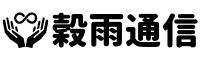


ディスカッション
コメント一覧
まだ、コメントがありません